如何使用 iPhone 13 和 iPhone 13 mini 的相機應用程式
- WBOYWBOYWBOYWBOYWBOYWBOYWBOYWBOYWBOYWBOYWBOYWBOYWB轉載
- 2023-04-24 10:16:072287瀏覽
深入了解iPhone 13和 iPhone 13 mini 上不斷擴展的預設相機應用程序,以充分利用它。
iPhone 13 和 iPhone 13 mini 的背面都有雙鏡頭。有一個 12MP 廣角鏡頭以及一個單獨的 12MP 超廣角鏡頭。在 iPhone 13 中,Apple 繼續透過攝影風格和電影模式等新功能改進相機。
預設情況下,如果您按下 iPhone 13 上的音量調高或音量調低按鈕,它將拍攝照片。就像您按下螢幕上的按鈕一樣。如果您按住其中一個按鈕,它將開始錄製影片剪輯。
不過,用戶在這裡還有一個額外的自訂選項。透過前往設定>相機,您可以啟用切換以使用提高音量按鈕來捕捉連拍照片。啟用此功能後,如果您在開啟相機應用程式的情況下按住音量增大按鈕,它將開始拍攝連拍照片。
控制縮放
另一個技巧與控制照片的範圍或縮放等級有關。如前所述,iPhone 13 和 iPhone 13 mini 有兩個相機。在相機應用程式中,您可以點擊快門上方的小圓圈在超廣角和廣角相機之間快速切換。
除此之外,您還可以選擇 0.5X 和 1X 變焦或最高 5X 數位變焦。我們經常看到用戶在顯示器上捏拉來縮放,但這不是很方便。
捏住顯示器會混淆你的視野,移動你的手機,而且一般來說相當困難——尤其是在 5.4 吋 iPhone 13 mini 上。相反,請嘗試在縮放等級按鈕上滑動。
 掌握變焦控制輪
掌握變焦控制輪當您滑動 .5X 或 1X 按鈕時,會出現一個變焦輪,讓您可以準確地撥入所需的變焦量。拉開要容易得多,如果用拇指按下快門,您的拇指已經完美定位以調整該輪子。完成後,您只需拉向快門,輪子就會消失。
請記住,這兩款手機都沒有長焦鏡頭,因此 1X 以外的任何東西都是數位變焦。與使用遠攝鏡頭相比,數位變焦只會增加像素的大小。這會導致品質略低,但也意味著您可以在拍攝照片後以相同的品質變化裁剪照片。
蘋果快錄
使用 QuickTake,您可以瞬間從照片模式切換到影片模式。點擊快門按鈕將拍攝照片-如果處於「照片」模式。但是,如果您點擊並按住,它將開始捕獲影片。與我們使用音量按鈕的方式非常相似。
當您按住按鈕時,只要您按住它,影片就會錄製。如果要將其鎖定為視訊模式,請將快門向右拖曳。然後您可以釋放快門,影片將繼續錄製。
或者,如果您觸摸快門並在按住的同時立即向左拖曳,您將開始拍攝連拍照片。按住快門,連拍照片將繼續拍攝。釋放快門,它將停止。
獎金控制
除了螢幕上的控制項外,還可以透過點擊頂部中央的胡蘿蔔圖示來存取更多控制項。點擊後,快門按鈕上方會出現一個新的圖示架。
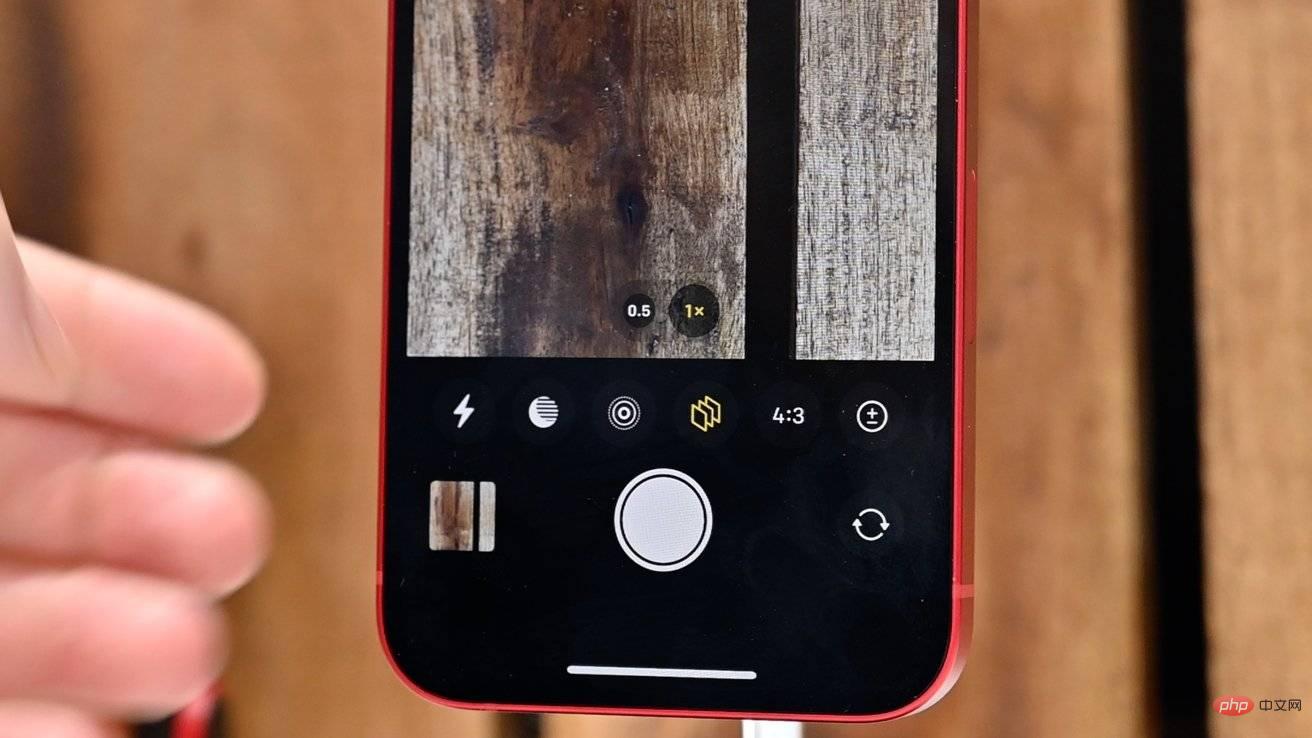 額外的相機控制
額外的相機控制這些圖示包括閃光燈控制(自動、關閉、開啟)、夜間模式(僅在黑暗時出現)、即時照片(開啟、關閉)、攝影風格(從五種風格中選擇)、縱橫比(4:3、1:1 , 16:9)、曝光補償、定時器和濾鏡。
攝影風格是 iPhone 13 的新功能。這些是在拍攝時應用的更微妙的濾鏡版本。您可以在溫暖、涼爽、充滿活力和豐富的對比之間進行選擇。然後,它們中的每一個都有自己的滑桿,您可以對其進行調整。
開啟攝影風格後,這種微妙的效果將在您拍攝時應用於您的所有照片。這使您可以磨練您的個人外觀並將其應用於您拍攝的每張照片。
只要環境合適,iPhone 13 上的夜間模式也會自動開啟。如果光線充足,則不需要夜間模式,因此圖示會消失。一旦您處於光線不足的環境中,此圖示將出現並自動啟用。
夜間模式所做的就是模擬擴展快門。這意味著您在拍攝照片時必須保持靜止,因為任何晃動都會產生模糊的照片。因此,持續時間將取決於手機的移動量以及照片的暗度。
如果您在夜間手持拍攝,您可能只會看到三秒鐘的快門。手持式,您可以手動調整它長達十秒。如果您將 iPhone 安裝在支架上,您可以將其延長至 30 秒。
iPhone 13 上的錄影
在 iPhone 13 上,有四種影片模式。有縮時攝影、慢動作、電影和基本視訊模式。
拍攝影片時,您可以在高清和 4K 解析度之間快速切換。如需更多解析度選項,您可以進入設定應用程序,其中有 720P 選項以及各種幀速率選項。
電影模式是 iPhone 13 的另一個新功能。它模仿人像模式,但適用於影片。當您在影片模式下捕捉影片時,它會模糊影片的背景,並且在影片編輯後您有足夠的控制權。
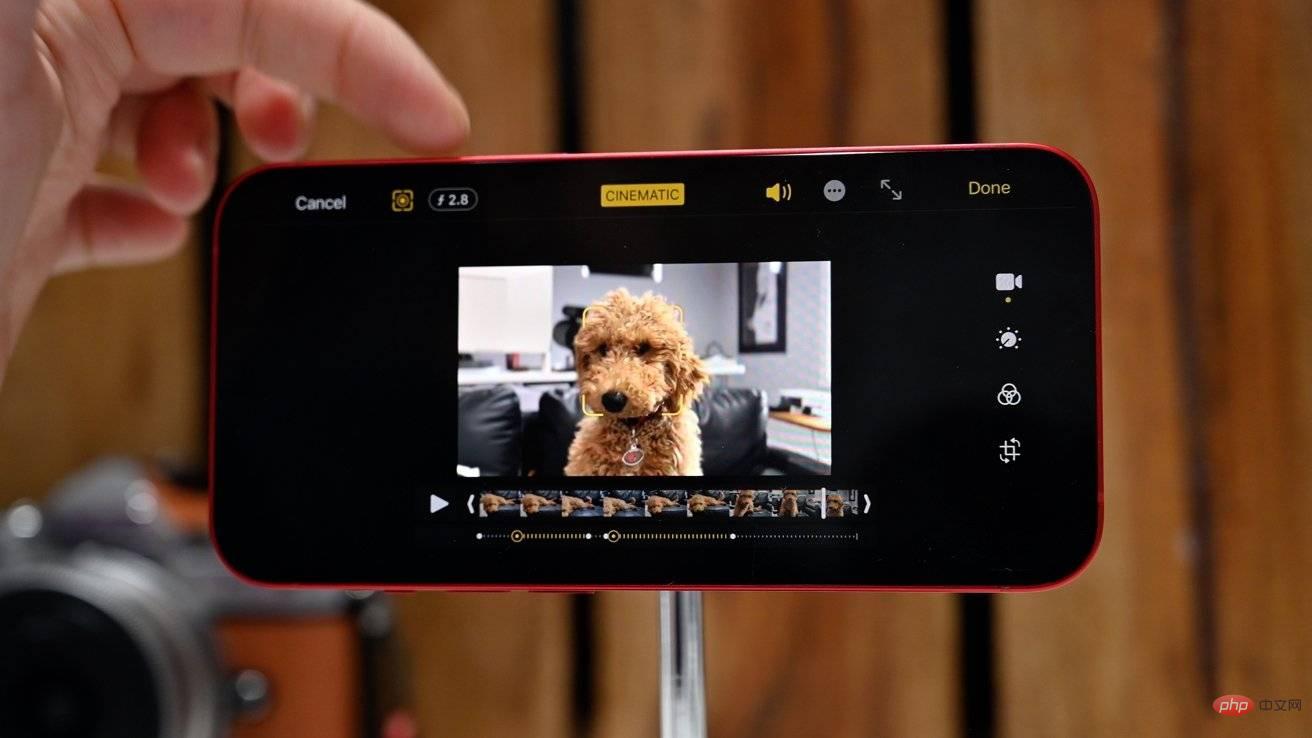 編輯影片模式影片
編輯影片模式影片電影模式影片由照片應用程式縮圖左上角的指示符指定。點擊編輯會帶來豐富的控制。
由於電影模式會模糊背景,因此需要有一個主要焦點。編輯時,您可以點擊內部帶有圓圈的方形圖示來切換焦點編輯。影片播放時,焦點對準的物件周圍會有一個黃色框。
您可以在編輯影片時更改焦點,只需點擊幀的另一部分。電影模式將遵循這一點。多個焦點在時間線下方以黃色圓圈標示。這可以充分控制影片中的焦點和不焦點。
編輯時,您也可以調整光圈。點選左上角的風格化 f 會呼叫右邊緣的滑桿。增加光圈值,背景會變得更銳利,而減少值會增加背景散景。
開始拍攝
第三方相機應用程式始終是 iPhone 用戶的一種選擇,但許多人仍然堅持使用 Apple 的股票選擇權。正因為如此,Apple 繼續為預設的相機應用程式添加功能非常重要。
無論您是在人像模式下拍攝、捕捉實況照片還是拍攝風格化的電影模式視頻,相機應用程式都能滿足您的需求。
以上是如何使用 iPhone 13 和 iPhone 13 mini 的相機應用程式的詳細內容。更多資訊請關注PHP中文網其他相關文章!

